ferestre Instalarea 7 - Computer blog
Cum se instalează Windows 7:
un DVD-ROM (disc de boot cu Windows 7)
BIOS Setup:
Intrarea în BIOS-ul setat computerul să pornească de pe unitatea DVD-ROM sau USB. De exemplu: placa de baza ASUS P7H55-M SE nevoie pentru a merge în fila BOOT, faceți clic pe Prioritatea Boot Device din prima coloană a pus dispozitivul 1 Boot [DVD-ROM: Model de DVD]. și să pornească de la o unitate USB, trebuie să vă conectați mai întâi într-o unitate flash USB în intrarea USB și apoi introduceți în BIOS să boot-eze clic pe hard disk-urile din prima coloană pentru a plasa prima unitate [USB: model de băț].
În continuare, salvați setările BIOS (pentru ASUS P7H55-M SE trebuie să apăsați tasta F10 și selectați Da).
Instalarea Windows 7:
1. După ce salvați BIOS-ul și reporniți calculatorul, ecranul monitorului ar trebui să apară inscripția Apăsați orice tastă pentru a porni de pe CD sau DVD. . astfel, este necesar să aibă timp să apăsați orice tastă de pe tastatură:
Apăsați orice tastă pentru a porni de pe CD sau DVD.
2. În fereastra următoare, selectați limbile pentru Windows 7 interfață și faceți clic <Далее> :

3. Pentru a începe instalarea, faceți clic pe Windows 7 <Установить> :
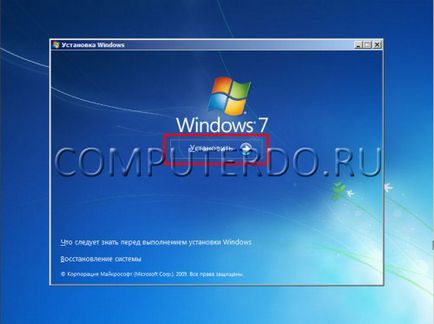
4. În fereastra cu acordul de licență, bifați înainte de a accepta termenii licenței și faceți clic <Далее> :
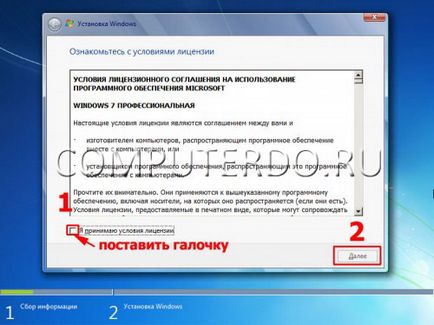
5. În fereastra următoare, tipul de Windows 7 instalare, faceți clic pe instalarea completă:
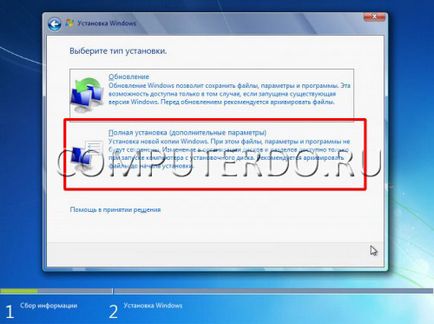
6. Apoi, selectați partiția hard disk pe care va fi instalat Windows 7. poate împărți hard disk în mai multe partiții pentru acest disc, faceți clic pe Set Către:

8. Cu ajutorul butonului, formatul Creare, extindeți, creați o partiție de hard disk pe care se va face Windows 7 instalare (minim 20 GB).

9. După selectarea secțiunii, faceți clic pe butonul <Далее> .
11. În fereastra următoare, introduceți numele de utilizator și faceți clic <Далее> :
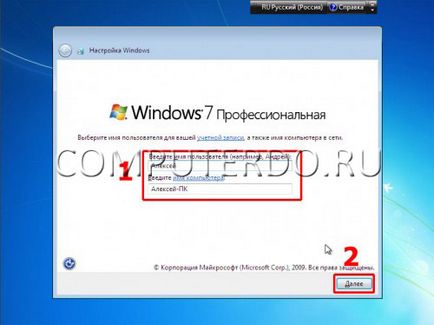
12. Dacă este necesar, setați parola:
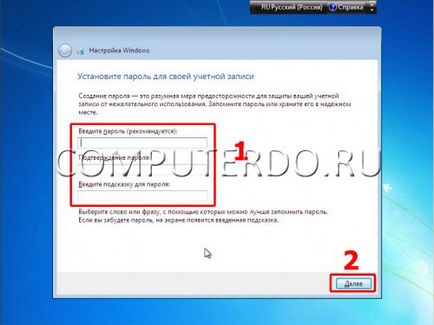
13. În continuare, de tip 25 cifre cheie de licență de produs (scris pe etichetă cu licență). În cazul în care cheia nu este prezent, atunci puteți introduce (pentru a introduce cheia și activați Windows, puteți în 30 de zile). Pentru a continua, debifa în fața inscripției activează automat pentru Windows când este conectat la Internet, și apăsați <Далее> :
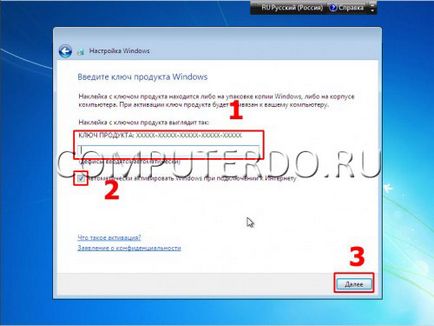
14. În setările de securitate, selectați Amânare decizie:
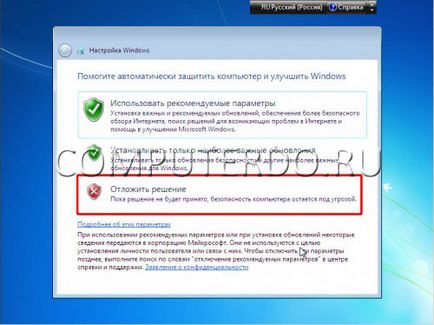
15. Verificați dacă setați corect data curentă și dacă timpul este același:

16. În cazul în care computerul este conectat la rețea, fereastra următoare, selectați locația computerului. Este recomandat să alegeți o rețea socială:
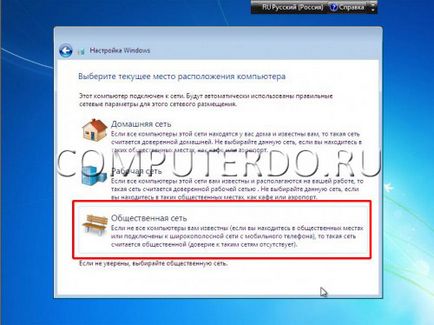
17. Instalați Windows 7 este complet!